Sie können Text hinzufügen, bearbeiten oder löschen bzw. den Textstil oder die Textposition ändern.
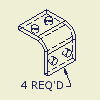 |
Verwenden Sie Führungslinientext, um Notizen mit Führungslinien zu einer Zeichnung hinzuzufügen. Wenn Sie einer Ansicht oder Geometrie in einer Ansicht eine Notizführungslinie zuordnen, wird die Notiz beim Verschieben oder Löschen der Ansicht verschoben oder gelöscht. |
Zuordnen von Text zu Führungslinien
Fügen Sie zunächst eine Notiz mit Führungslinie hinzu.
- Wählen Sie die Führungslinie aus, klicken Sie mit der rechten Maustaste, und wählen Sie dann Text zu Führungslinie zuordnen aus dem Menü.
- Klicken Sie zum Festlegen des Einfügepunkts im Dialogfeld Text formatieren in das Textfeld. Sie können Text löschen oder hinzufügen. Zum Hinzufügen von Symbolen und benannten Parametern oder zum Ändern der Textformatierung verwenden Sie die Optionen im Dialogfeld.
Bearbeiten von zugeordnetem Text
Sie können den Text bearbeiten, oder die Symbole oder Parameter in der Notiz ändern.
- Wählen Sie den Führungslinientext aus, klicken Sie mit der rechten Maustaste, und wählen Sie im Menü den Befehl Zugeordneten Text bearbeiten.
- Klicken Sie zum Festlegen des Einfügepunkts im Dialogfeld Text formatieren in das Textfeld. Sie können Text löschen oder hinzufügen. Zum Hinzufügen von Symbolen und benannten Parametern oder zum Ändern der Textformatierung verwenden Sie die Optionen im Dialogfeld.
Löschen von zugeordnetem Text
Sie können den Text bearbeiten, oder die Symbole oder Parameter in der Notiz ändern.
- Wählen Sie den Führungslinientext aus, klicken Sie mit der rechten Maustaste, und wählen Sie im Menü den Befehl Zugeordneten Text löschen.
- Klicken Sie zum Festlegen des Einfügepunkts im Dialogfeld Text formatieren in das Textfeld. Sie können Text löschen oder hinzufügen. Zum Hinzufügen von Symbolen und benannten Parametern oder zum Ändern der Textformatierung verwenden Sie die Optionen im Dialogfeld.
Ändern des Stils bei der Erstellung des Führungslinientextes
Klicken Sie auf der Registerkarte Mit Anmerkung versehen in der Gruppe Format auf den Pfeil neben der Stilliste, und wählen Sie dann einen Stil aus.
Ändern des Stils eines vorhandenen Führungslinientextes
Wählen Sie den zu ändernden Führungslinientext, und klicken Sie dann auf der Registerkarte Mit Anmerkung versehen in der Gruppe Format auf den Pfeil neben der Stilliste, und wählen Sie einen Stil aus.
Ändern der Position von zugeordnetem Text
So richten Sie die Standardposition des zugeordneten Textes ein:
- Klicken Sie in der Multifunktionsleiste auf Registerkarte Verwalten
 Gruppe Stile und Normen
Gruppe Stile und Normen  Stil-Editor .
Stil-Editor .
- Erweitern Sie das Führungslinienelement, und wählen Sie einen Stil für die Führungslinientabelle aus. Die Gruppe Führungslinienstil wird angezeigt.
- Wählen Sie im Feld Position von zugeordnetem Text die Position des zugeordneten Textes aus:
- Wählen Sie Erste über Führungslinie, um die erste Textzeile über der Führungslinie zu platzieren. Alle weiteren Zeilen werden unter der Führungslinie eingefügt. Wenn Sie der Zeichnung nur eine Textzeile zuordnen, wird diese immer über der Führungslinie angezeigt.
- Wählen Sie Alles über Führungslinie, um alle Textzeilen über der Führungslinie zu platzieren.
- Speichern Sie den Stil, und klicken Sie auf Fertig.